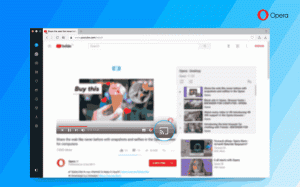Microsoft menjelaskan bagaimana sidebar di Edge dapat membuat Anda lebih produktif
Salah satu tambahan terbaru di browser Microsoft Edge adalah sidebar yang menghosting aplikasi web untuk akses yang lebih cepat. Tautan tersedia untuk Word, Excel, PowerPoint, Outlook, OneDrive, Teams, dan OneNote. Ada juga alat kecil seperti pengonversi satuan, jam dunia, kalkulator, dan sebagainya. Microsoft percaya bahwa mereka dapat membantu Anda menjadi lebih produktif.
Tanpa perlu membuka tab baru untuk setiap alat yang disertakan, Edge meningkatkan mutlitasking dengan cara yang hebat. Jika Anda mengerjakan beberapa tugas seperti email, Anda tidak akan kehilangan fokus. Sidebar akan memungkinkan Anda menjalankan alat dan aplikasinya secara berdampingan dengan browser. Bahkan jika Anda beralih antar tab, Anda tidak akan kehilangan konteksnya.
Seperti disebutkan di atas, sidebar mencakup pencarian, Temukan, alat, Game, Office, dan Outlook, dengan lebih banyak alat yang akan hadir dalam waktu dekat.
- Itu Kantor hub akan memungkinkan Anda untuk menggunakan aplikasi seperti Word, Excel, PowerPoint, dll secara gratis. Satu-satunya yang Anda butuhkan adalah Akun Microsoft untuk masuk ke dalamnya.
- Itu Pandangan aplikasi sidebar akan memungkinkan Anda dengan cepat memeriksa kotak masuk dan menanggapi pesan penting. Itu juga memberi Anda akses ke jadwal kalender Anda tanpa meninggalkan browser.
- Menemukan adalah fitur yang mencoba menunjukkan kepada Anda lebih banyak tentang subjek yang diekspos pada halaman yang sedang dibuka. Misalnya, jika Anda sedang membaca beberapa resep, mengeklik tombol Temukan dapat menunjukkan kepada Anda lebih banyak tentang bahan yang dibutuhkan, resep serupa, blog dan situs web terkait, dan sebagainya.
- Itu permainan hub akan memungkinkan Anda beristirahat sejenak dari pekerjaan Anda dengan game kasual dan arcade gratis untuk dimainkan.
- Dalam Peralatan hub, Anda akan menggunakan Jam Dunia, Kalkulator, Konverter Satuan, dan sejumlah alat lainnya, termasuk Tes Kecepatan Internet. Beberapa detail lebih lanjut tentang mereka dapat ditemukan di sini.
Terakhir, sidebar bisa disesuaikan. Untuk menyesuaikan sidebar, klik tombol + untuk menambah dan menghapus fitur. Anda dapat menyembunyikannya menggunakan tombol toolbar khusus, atau menonaktifkannya di pengaturan browser.
melalui Microsoft
Jika Anda menyukai artikel ini, silakan bagikan menggunakan tombol di bawah ini. Ini tidak akan mengambil banyak dari Anda, tetapi itu akan membantu kami tumbuh. Terima kasih atas dukunganmu!